萬盛學電腦網 >> 圖文處理 >> Photoshop教程 >> ps圖片處理 >> PS如何利用插件把單張星空素材制作成星軌
PS如何利用插件把單張星空素材制作成星軌
還在找拍星軌的技巧嗎?還在用幾個小時拍一張星軌圖嗎?其實,單張星空照片也能制作出星軌的絢麗效果。認認真真拍好一張星空照片,接下來的步驟就交給@詹姆斯攝影,他將教你怎麼使用半島雪人插件單張星空素材制作星軌。

第一步
Ctrl+O 打開一張曝光准確,星星不是太多的素材片
本片拍攝於2013年10月18日晚上9點多。這個是詹姆斯阿德萊德海景教學團的一個拍攝活動。
拍攝回顧:那天是滿月,月光把前景照的很亮,所以我使用感光度 ISO200,曝光30秒就可以得到很好的星空,當然月明星稀,所以沒有拍到很好的銀河,不過這樣的前景照度非常適合做星軌。
拍攝參數:30秒 f/2.8 ISO200 16mm
拍攝器材:Canon 5D mark III EF16-35mm f/2.8L II USM

第二步:
在Adobe Camera Raw 裡面做一些基礎的調整。如下圖選中鏡頭矯正,做一些基本調整後打開文件,增加曝光+0.50,增加高光+50,清晰度+10。
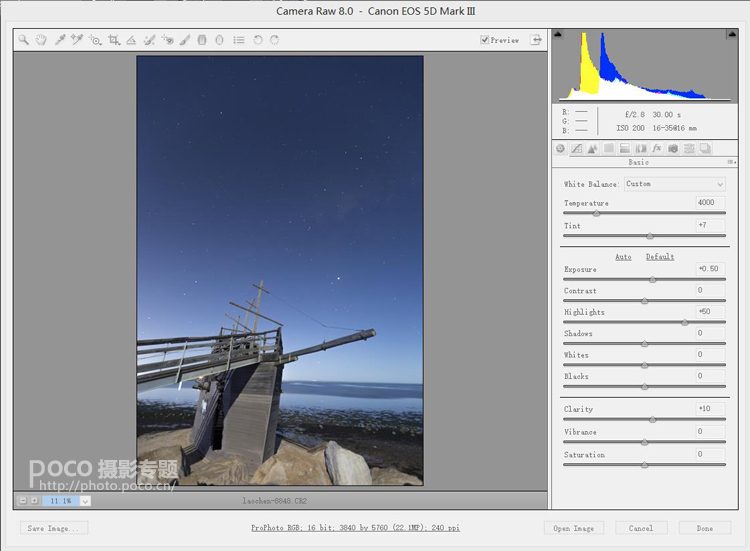
第三步
Ctrl +N 復制或者拖拽到一個新文件,後面擦蒙版混合前景時備用,記住不是復制一個層。Ctrl +J 復制圖層,32 64 128 256 512層,最大值堆疊不需要控制2的冪,隨便你設定多少層,根據你的電腦處理速度機器和希望得到星軌的效果來選擇。更長更圓的星軌需要更多的層。記得在歷史記錄裡面做個快照吧,第二個按鈕,隨時可以重頭來。

我這裡先選擇128層吧,其實在做這個之前可以考慮利用亮度蒙版進行一次降噪,不過我這個片子只有ISO200拍攝的,基本還是很干淨,所以就省略了這步。亮度蒙版屬於比較高階的後期處理,看不懂不知道可以直接跳過。

第四步
打開雪人插件 ,選擇堆棧按鈕
參數解釋:
縮放指的是每張照片相對於前一張照片的縮放比例,旋轉指的是旋轉角度。
星軌的旋轉弧度,就是照片數量(復制的層數)乘以插件中填入的旋轉角度。
比如復制了128層,旋轉0.25,那麼星軌實際旋轉了128×0.25=32度
三種效果:
只選擇縮放 就是放射效果(流星雨爆炸)
只選擇旋轉 就是圓形效果(傳統星軌)
縮放加旋轉 就是螺旋星軌
漸隱就是淡入淡出效果,拖動滑塊左邊的按鈕控制的,淡出是右邊;兩個都改變就是淡入淡出。
錨點坐標:錨點坐標就是旋轉的中心點位置,X值是橫坐標,想要居中,照片橫幅像素減半;Y值是縱坐標,即上下高度,可視需要用照片縱幅像素÷2、÷3、÷4等或者更簡單的方法,我用方形選區工具(M)從畫面最左上角選擇到我認為的星空的中心位置,那時候方形選區的右下角的坐標值來定,不一定非要是正中位置,你可以隨意試試看。
我們先來做一個簡單的流星雨爆炸效果。參數設定
點擊縮放 縮放幅度:-0.15
點擊漸隱 漸隱范圍:1-10
輸入錨點坐標 2780, 1850 點擊 最大值按鈕 開始制作。根據你的層數不同,電腦快慢,去選擇抽個煙還是喝杯茶吧!
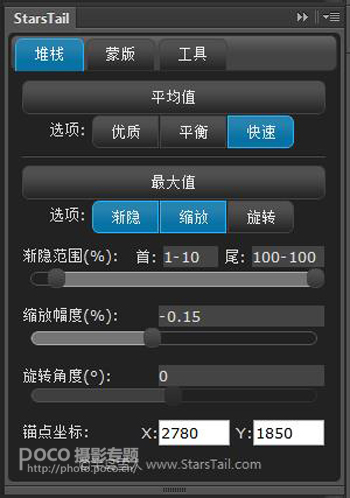
大約10分鐘後,得到這樣的一個如下的效果:
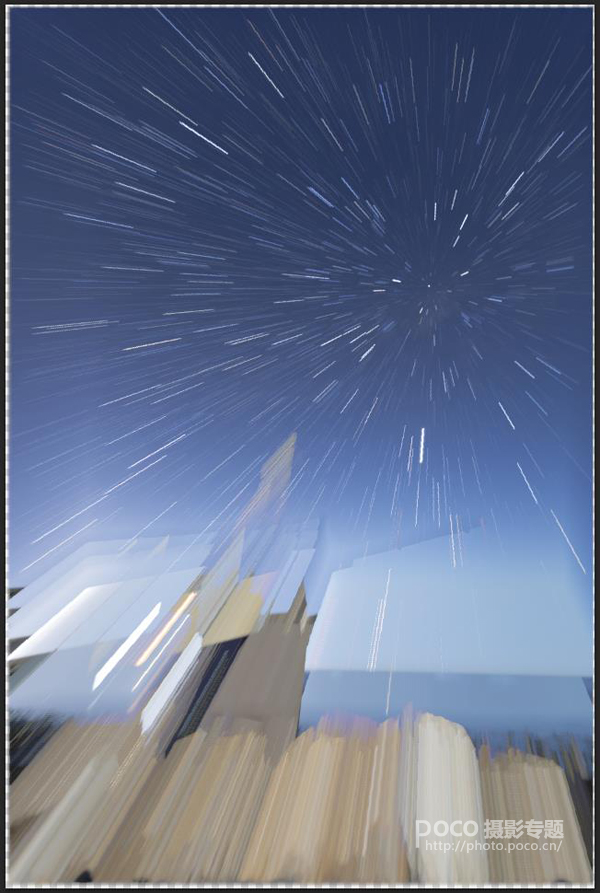
第五步
Ctrl+ALT+SHIFT+E 把所有圖層蓋印(也會是一個漫長的過程),然後放到一個圖層組裡,准備把前景的船給擦回來,其實我這裡利用快速選區工具(W)也可以選出一個選區,在做星軌,蒙版就比較簡單,我們下一個效果將會那麼做。拖拽或者復制蓋印圖層到第一步建立的原始復制文件裡面,加上一個白色蒙版。

擦蒙板是個十足的技術活。這裡最簡單的用一個漸變工具處理一下 ,大致的船都出來,就是桅桿和船頭還有點疊影。你覺得不滿意這個效果,可以用畫筆手工處理,這裡主要演示如何堆疊,所以就不再繼續處理蒙版的邊緣痕跡了
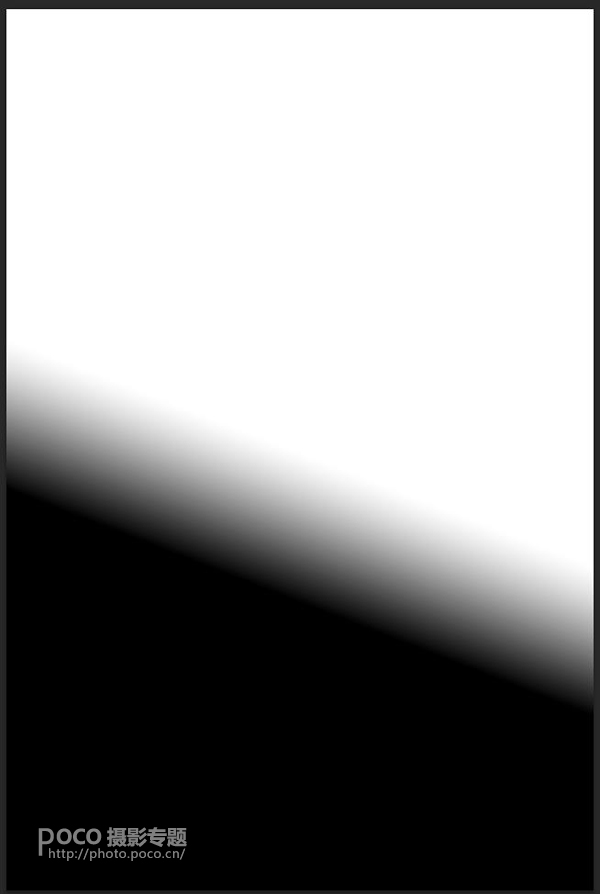
大致的效果如下:

第六步 圓形星軌效果展示
回到之前保存的快照,應該是復制了128層圖層的地方。在最上面一層利用快速選區工具(W)作一個大致的星空的選區,不用特別的精致,可在星空和前景處留出相應的空間。
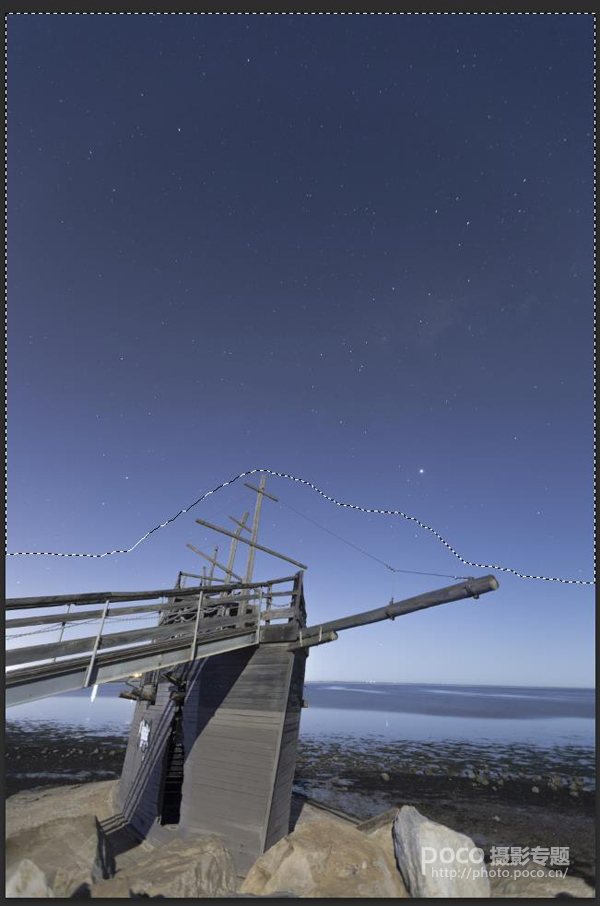
在PS的Select菜單裡面,保存這個選區:備用

旋轉角度的計算:
正常的星軌是 1個小時旋轉15度左右,我這個是曝光30秒的星星,那麼128層x30秒/3600×15度=16度,那麼 16度/128層 =0.125
半島雪人的插件不能設置小數點後三位,所以我選擇0.13。我不知道我這麼做是不是合理,我只是想更好的模擬真實的星軌。那麼現在128層*0.13度=16.64度
點擊最大值按鈕進行堆疊。
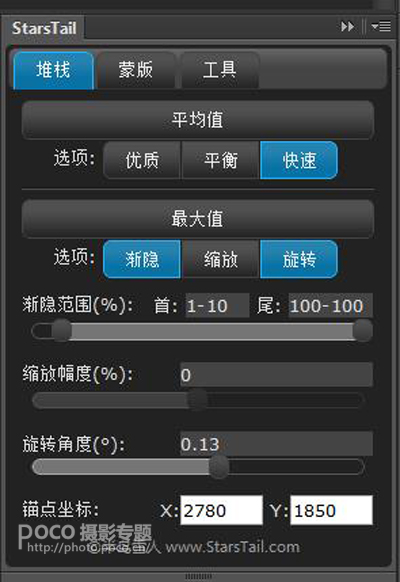
得到的效果如下圖,有沒有發現加了選區進行最大值堆疊了 ,下面的船就直接出來了,幾乎都不用蒙版了
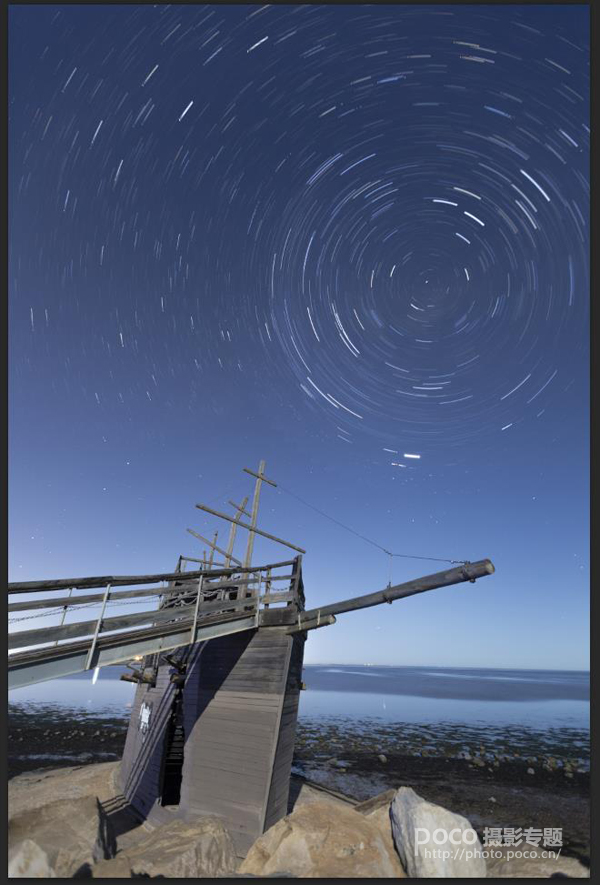
當然我們還是可以Ctrl+SHITF + E 合並圖層,去和原始素材疊加一下,這個圓形傳統星軌如果你想要更好的效果,就需要復制更多的層,我最多做過512層,效果就好很多了。
第七步是螺旋星軌效果
在SELECT菜單調出剛才保存的選區,或者再用快速選區工具(W)做一個選區都不是很難的。我想來更誇張一點的效果,所以使用如下的參數。
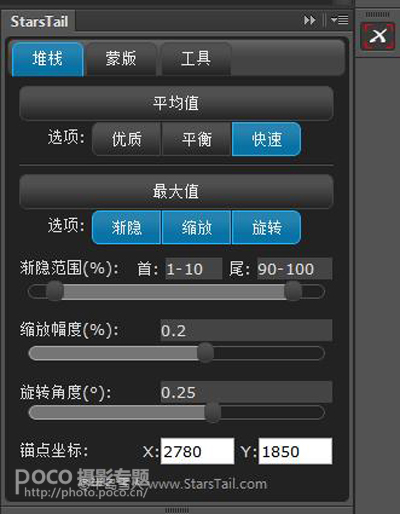
做法如前,得到下圖大致這樣的效果,關於選區的問題,我需要繼續研究一下。
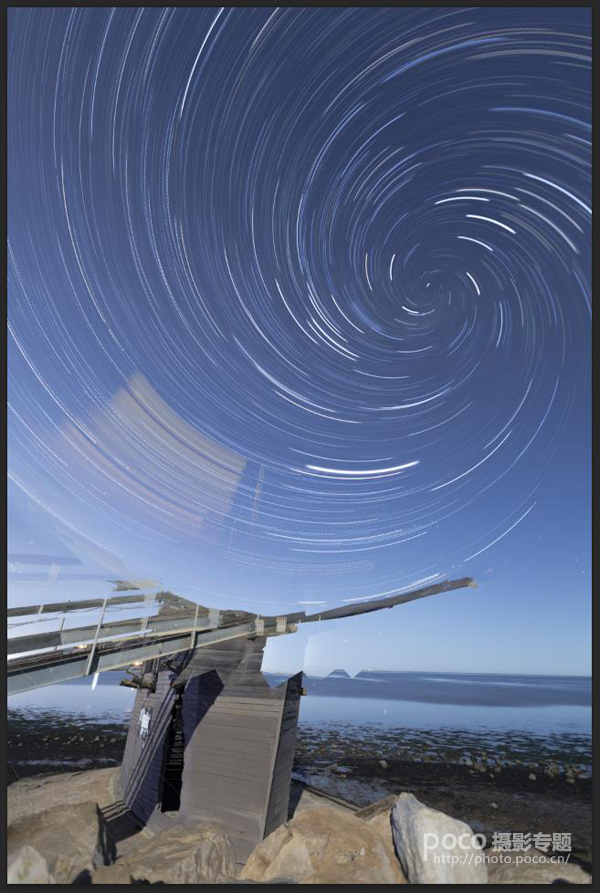
簡單蒙板擦拭後得到最後效果
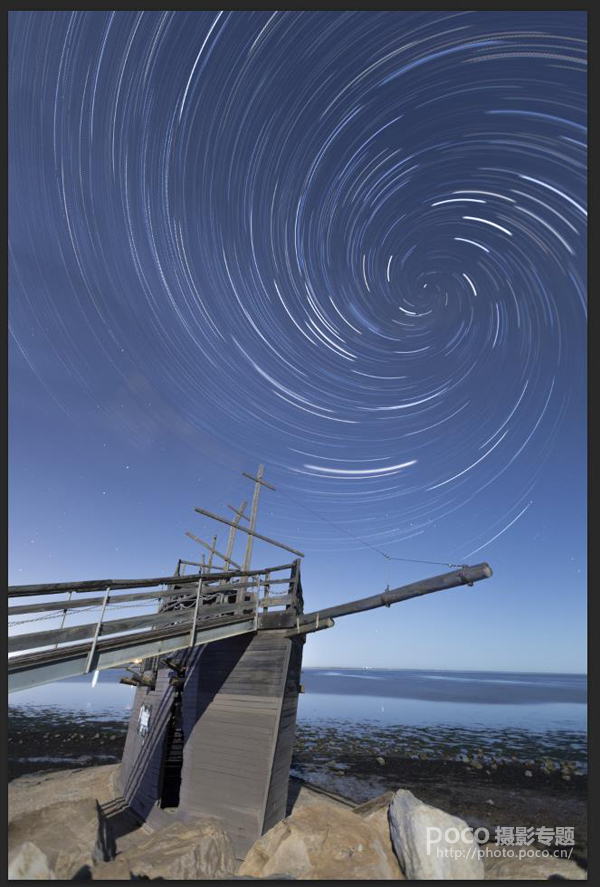
這樣制作星軌不算很復雜吧!不用再去拍幾個小時的星軌了,其實盡興的拍好一張星空,回來好好處理一下,我們也可以得到完美的作品
注:更多精彩教程請關注三聯photoshop教程欄目,三聯PS群:339853166歡迎你的加入
- 上一頁:Photoshop摳出雜亂的拱門並簡單美化
- 下一頁:Ps換臉小教程



